Zaļā ekrāna-efekts ir populārs rīks videoproducēšanā, kas ļauj nomainīt fonus un veidot radošas ainas. Neatkarīgi no tā, vai strādājat pie YouTube, prezentācijām vai citiem projektiem, zaļā ekrāna efekta izpratne un pareiza lietošana var piešķirt jūsu materiālam profesionālu pieskārienu. Šajā rokasgrāmatā jūs soli pa solim uzzināsiet, kā efektīvi izmantot zaļā ekrāna efektu iMovie.
Galvenās atziņas
- Zaļā ekrāna efekts ļauj jums aizstāt viendabīgu fonu ar jebkuru attēlu vai video.
- Lai iegūtu optimālus rezultātus, ir izšķiroša nozīme uzņemšanas un fona kvalitātei.
- iMovie piedāvā dažādus rīkus, lai varētu piemērot un pielāgot zaļā ekrāna efektu.
Solis pa solim rokasgrāmata
1. solis: Sagatavo savu uzņemšanu
Pirms sākat strādāt ar zaļā ekrāna efektu iMovie, jums vispirms nepieciešama piemērota uzņemšana, kas izveidota priekš viendabīga zaļa fona. Parasti zaļais ekrāns ir no auduma, kas piestiprināts ar stieni un aizņem visu fonu. Tas nodrošina, ka jūs vēlāk efektīvi varat aizstāt savu fonu. Pārliecinieties, ka jūsu zaļais ekrāns ir labi apgaismots un brīvs no krokām, lai uzņemšana būtu augstas kvalitātes.
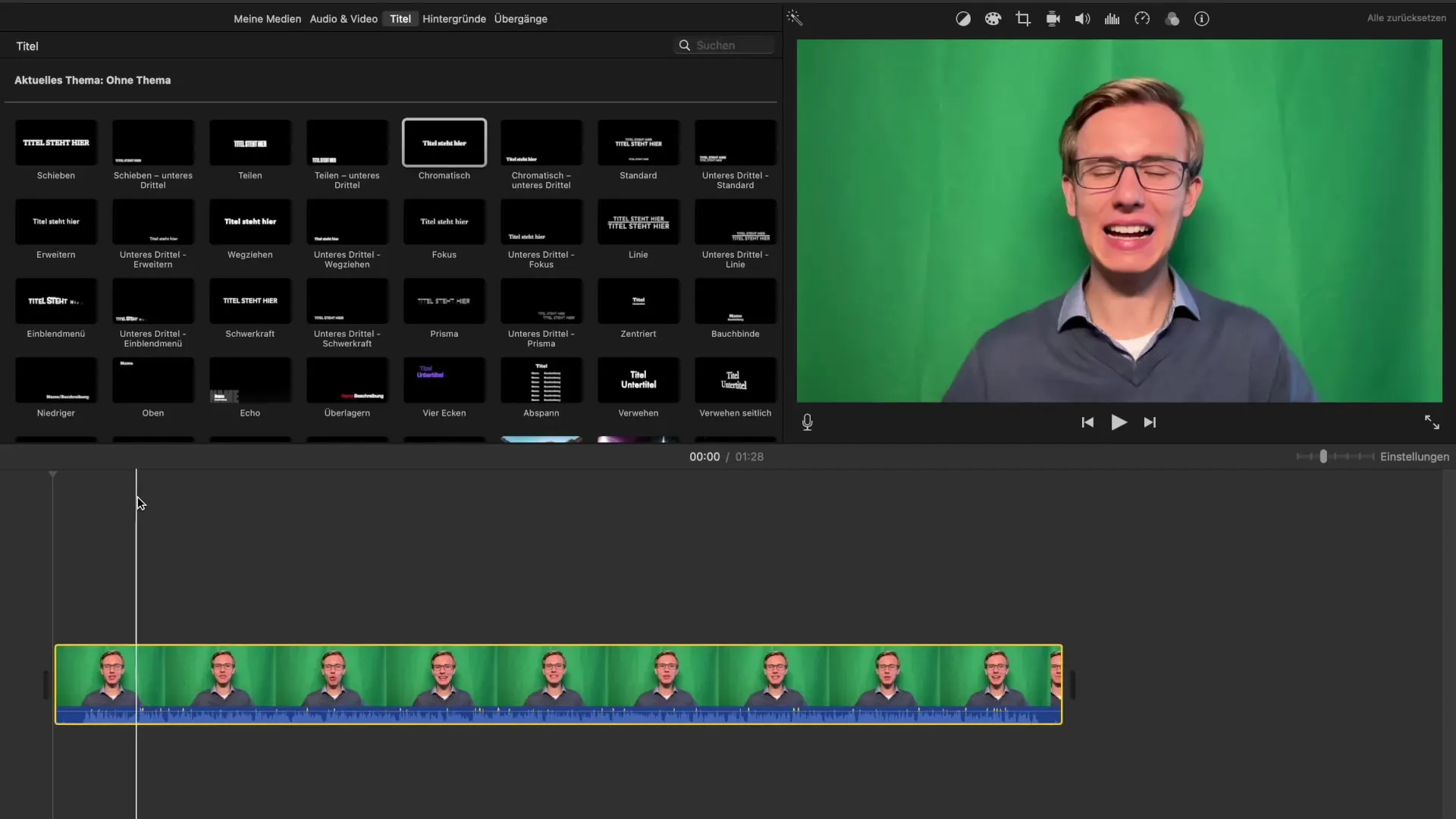
2. solis: Importē savas uzņemšanas iMovie
Nākamais solis ir importēt savu zaļā ekrāna uzņemšanu un vēlamo fonu iMovie. Pārliecinieties, ka fons ir pirmais klips, kuru importējat. Jūs varat vienkārši izveidot vienkrāsainu zaļu fonu sev vai lejupielādēt to internetā.
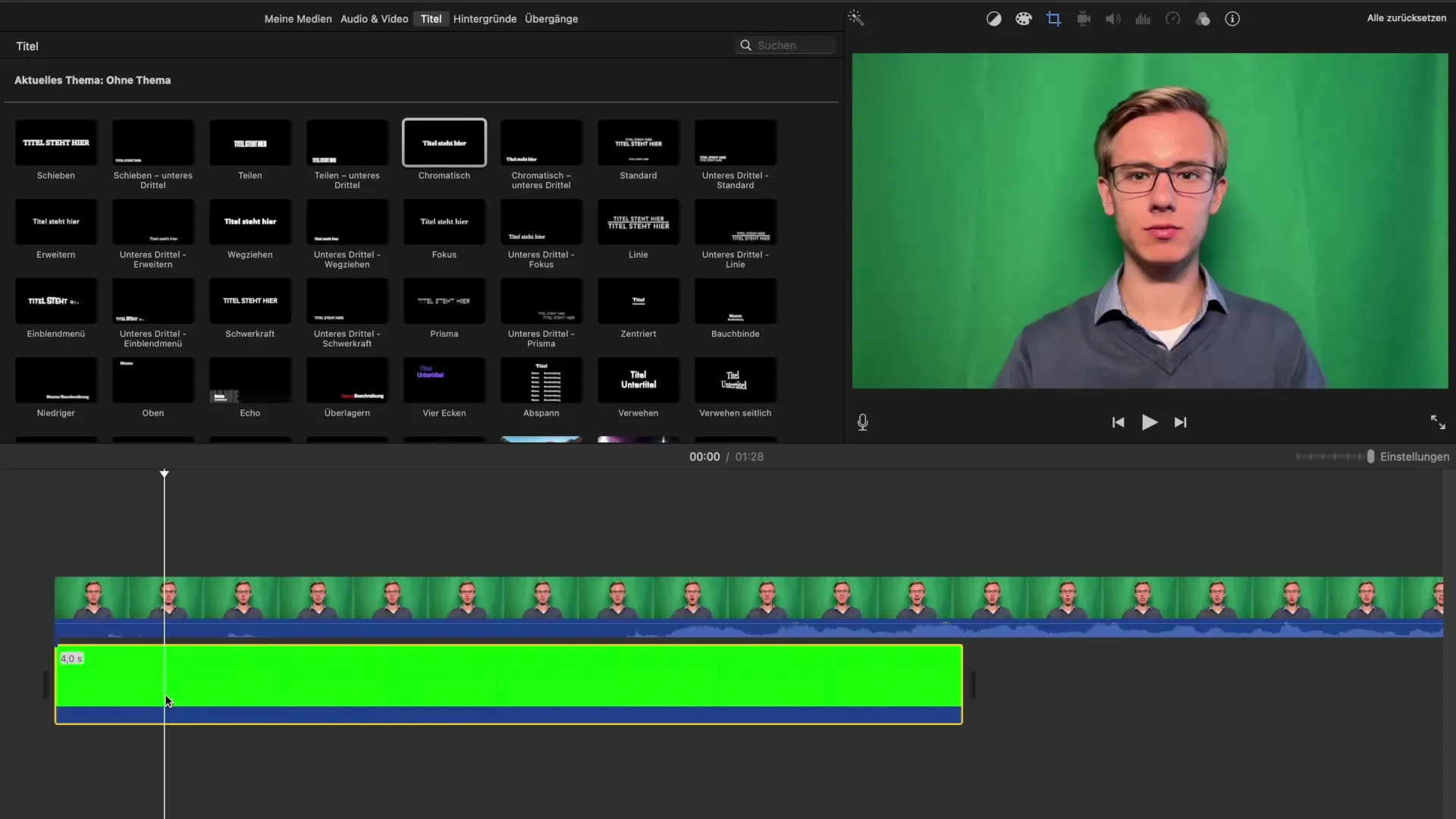
3. solis: Pievieno fonu
Tagad jums jāievieto zaļais fons kā pirmais slānis jūsu projektā. Lai to izdarītu, noklikšķiniet uz pogas "Mediji" un izvēlieties fonu, kuru importējāt. Tas ir izšķiroši, jo iMovie nepieļauj zaļā ekrāna novietošanu zem uzņemšanas.
4. solis: Lieto zaļā ekrāna efektu
Kad fons ir pievienots, noklikšķiniet uz savas zaļā ekrāna uzņemšanas. Parādīsies jauns izvēlnes logs, kurā varat izvēlēties "Zaļā/Zilā ekrāna" efektu. Noklikšķiniet uz tā, lai lietotu efektu. Ja lietošana ir veiksmīga, redzēsit, ka zaļais fons ir noņemts.
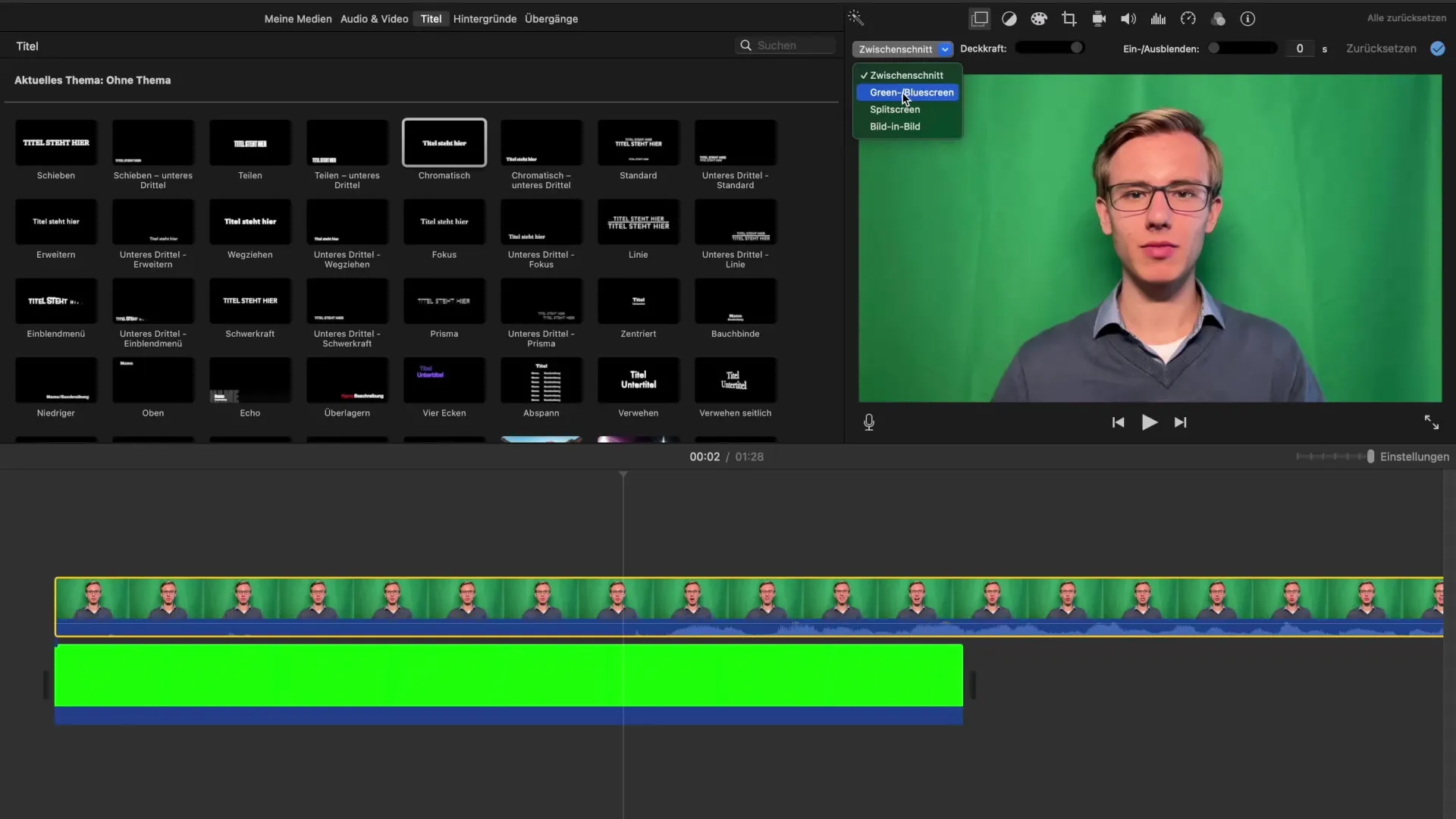
5. solis: Uzlabo slāņus
Diemžēl fons var nebūt perfekti noņemts, un var palikt zaļā ekrāna paliekas vai ēnas. Izmantojiet dzēšgumijas rīku no izvēlnes, lai manuāli novērstu nevēlamās zonas. Tas var ievērojami uzlabot jūsu video kvalitāti.
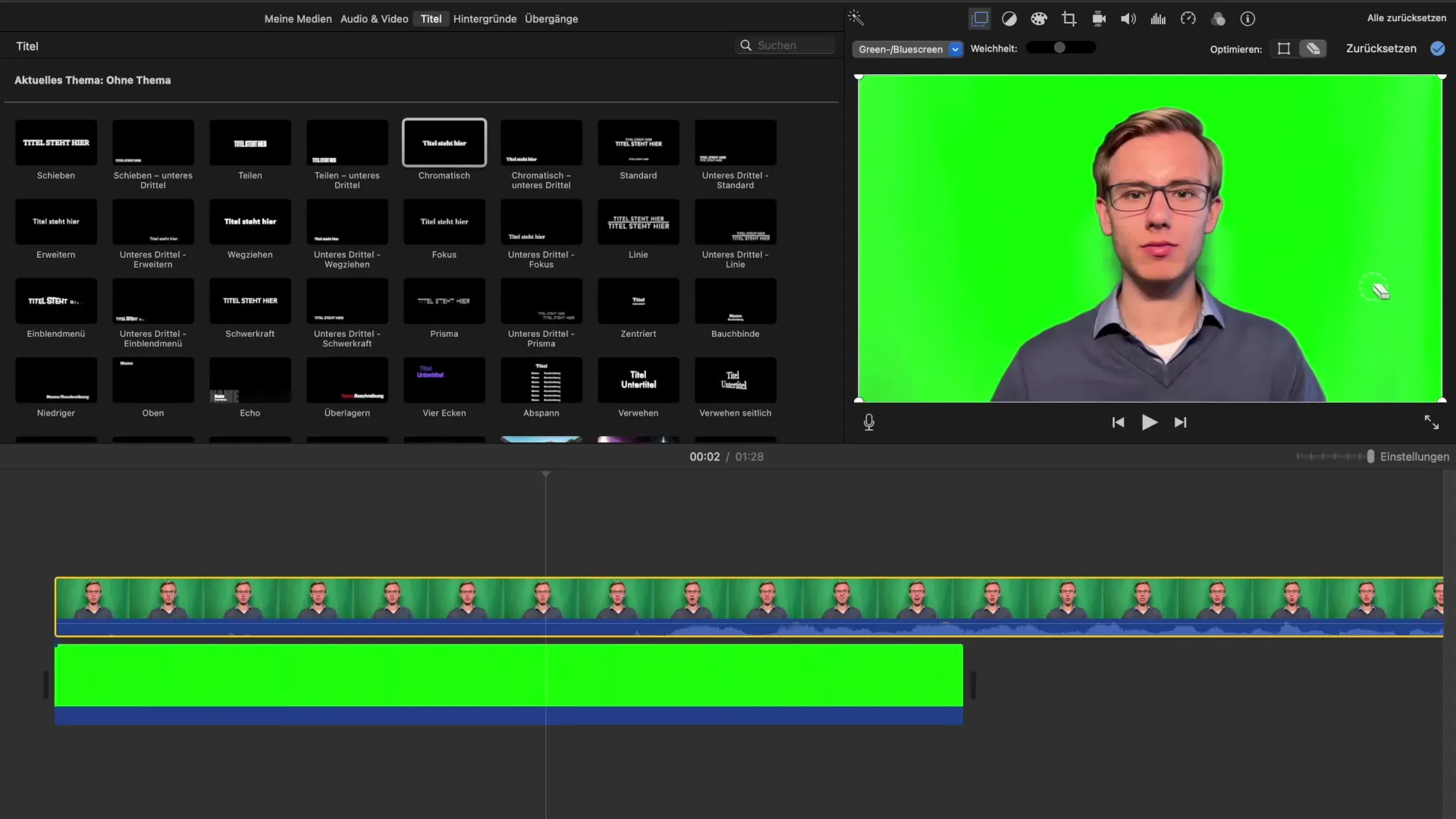
6. solis: Pielāgo izmēru un pozīciju
Tagad ir laiks izmērīt savu zaļā ekrāna uzņemšanu (jūsu klipu ar noņemto fonu) un pielāgot pozīciju. Izvēlieties klipu un velciet uz vēlamo izmēru. Jūs varat arī mainīt klipa pozīciju video, lai pārliecinātos, ka viss izskatās labi. Pārliecinieties, ka jūsu pielāgojumi netraucē kopējo attēlu.
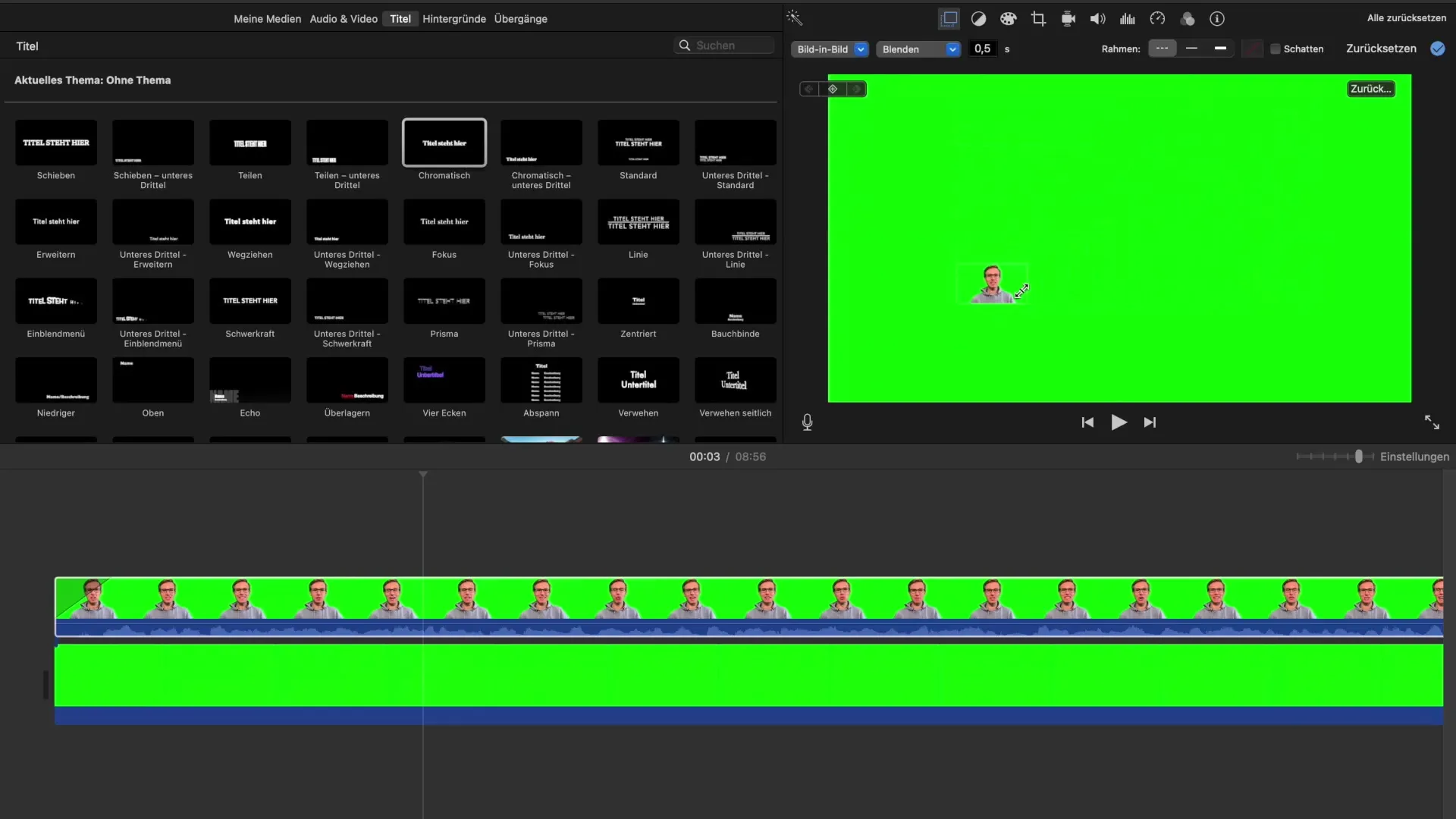
7. solis: Eksportē video
Kad viss ir sakārtots un optimizēts, jūs varat eksportēt video. Iet uz "Fails" un izvēlies "Kopīgot". Jums būs iespēja eksportēt video dažādos formātos. Dodiet savam videoklipam nozīmīgu nosaukumu un saglabājiet to.
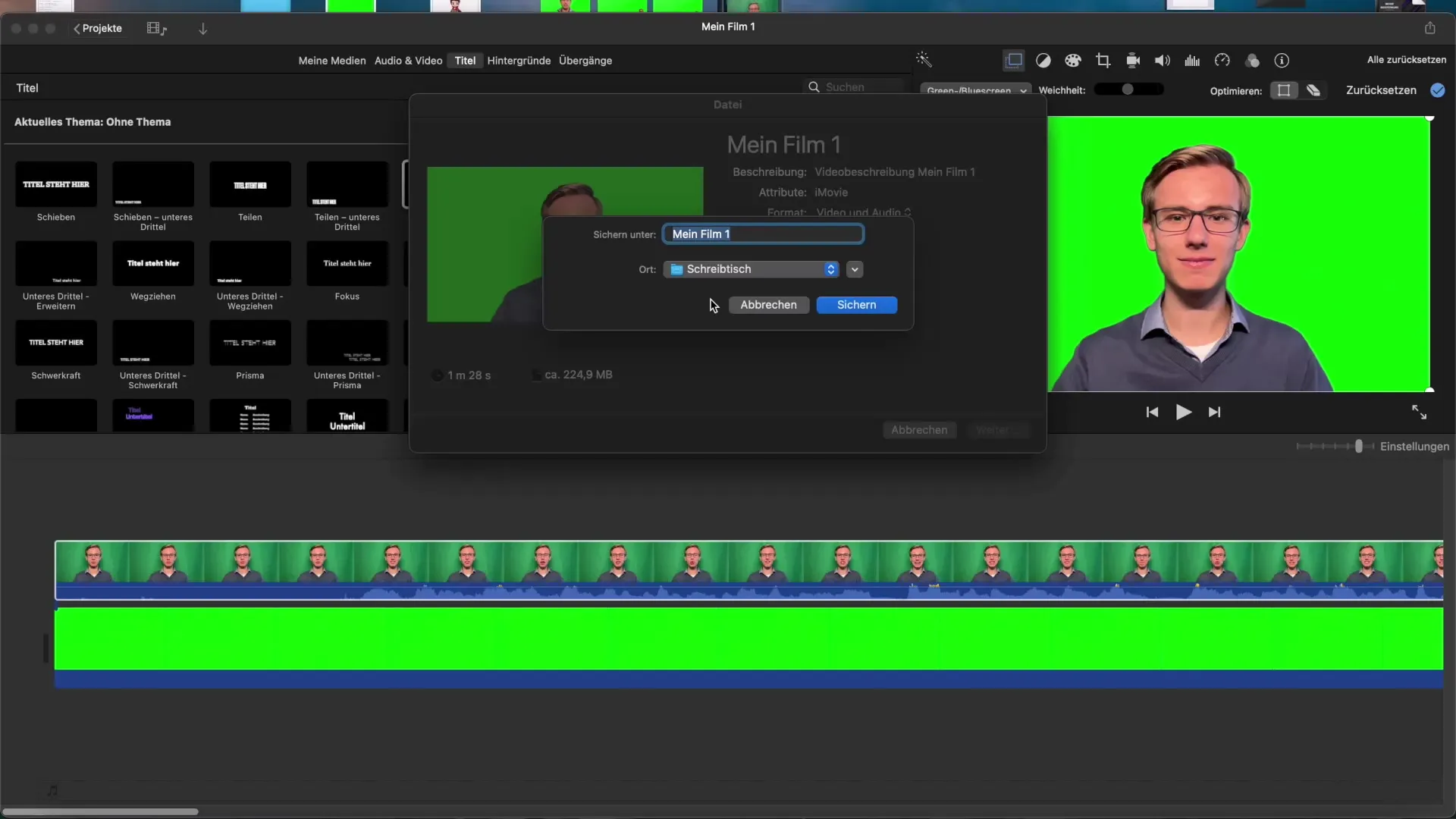
8. solis: Papildu pielāgojumi
Ja vēlaties, tagad varat pievienot papildu pielāgojumus, piemēram, ēnas vai efektus, lai padarītu video vēl pievilcīgāku. Šīs iespējas arī atrodamas iMovie efekta izvēlnē.
9. solis: Gala pārbaude un dzēšana
Pārbaudiet savu video priekšskatījumā, lai pārliecinātos, ka visi pārejas un kopējais attēls ir tādi, kā jūs vēlaties. Noņemiet sākotnējos klipus no sava projekta, tiklīdz esat apmierināts ar gala rezultātu.
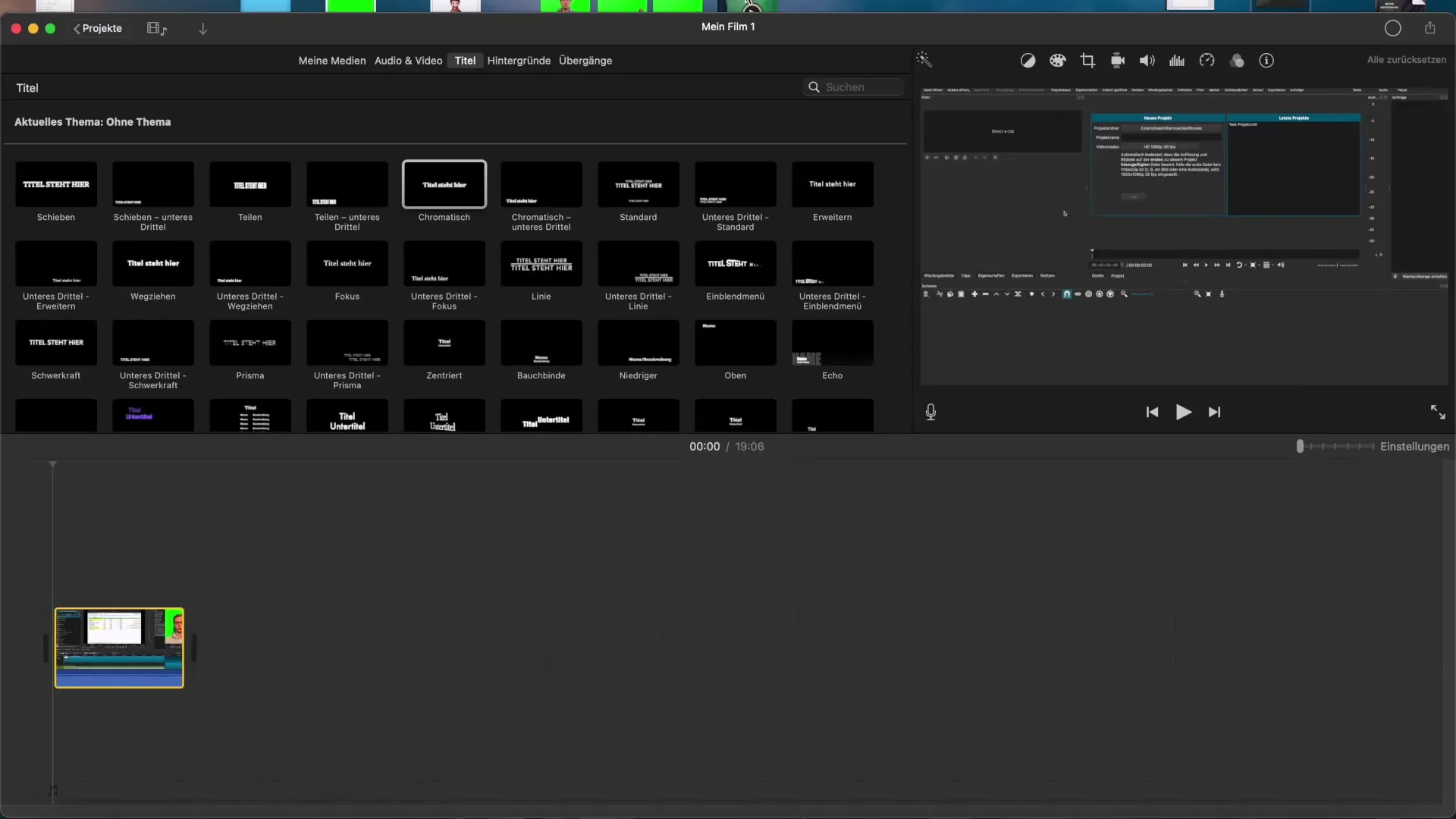
10. solis: Galīgā eksports
Lai saglabātu savu galīgo projektu, eksportējiet video vēlreiz, izvēloties atkārtoti "Fails" un "Kopīgot". Šie soļi nodrošina, ka gala pielāgojumi tiek saglabāti.
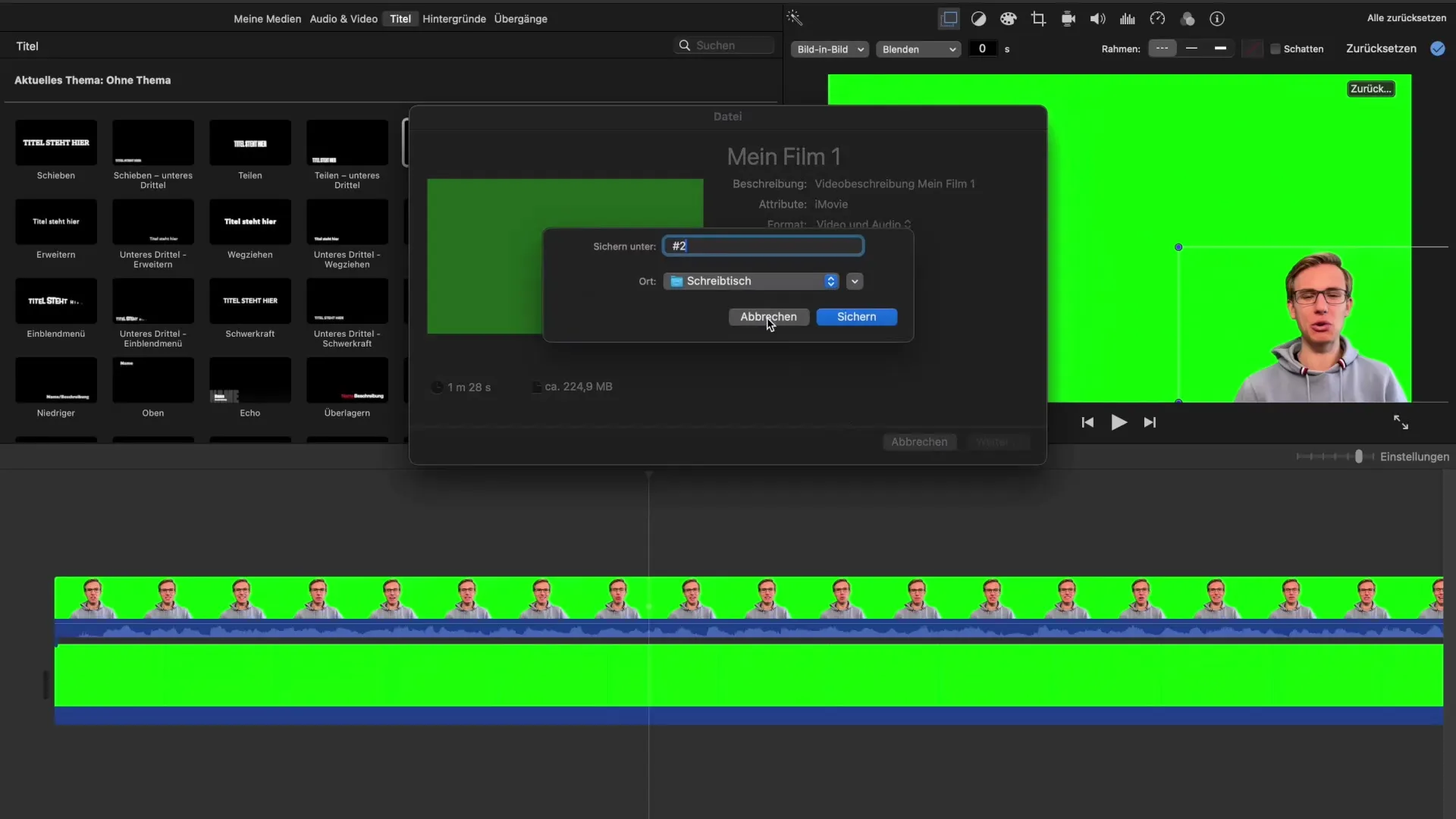
Kopsavilkums - Zaļā ekrāna efekts iMovie: Vērienīga rokasgrāmata
Zaļā ekrāna efekta izmantošana iMovie ir radošs process, kas prasa dažus soļus, taču ar pareizu rokasgrāmatu ir viegli paveicams. Jums vienmēr jāpievērš uzmanība, lai jūsu uzņemšana būtu labi apgaismota un lai strādātu ar kvalitatīvu zaļo ekrānu, lai iegūtu labākos rezultātus. Ar pareizajiem rīkiem iMovie varat brīnišķīgi veidot fone savos video un iespaidot savu auditoriju.
Biežāk uzdotie jautājumi
Cik svarīgs ir fons zaļā ekrāna efektam?Viendabīgs, labi apgaismots fons ir izšķirošs, lai iegūtu optimālus rezultātus.
Vai varu izmantot citas krāsas nekā zaļo?Jā, varat izmantot arī zilu fonu, tomēr pievērsiet uzmanību piemērotām drēbēm.
Ko darīt, ja redzu ēnas vai fona paliekas?Izmantojiet dzēšgumijas rīku iMovie, lai labotu problemātiskās zonas.
Vai varu atcelt zaļā ekrāna efektu?Jā, jūs varat izmantot atcelt iespējas iMovie vai atkārtoti importēt klipu.
Kas ir atšķirība starp "Zaļais ekrāns" un "Attēls attēlā"?"Zaļais ekrāns" noņem fonu, savukārt "Attēls attēlā" ievieto klipu citā ainā, nepārveidojot fonu.


